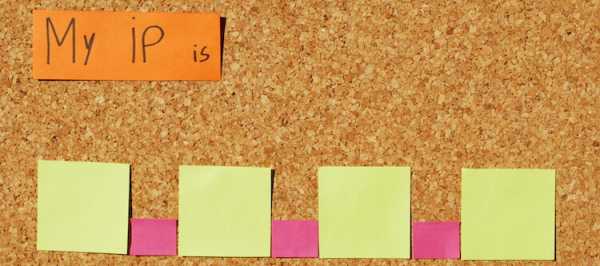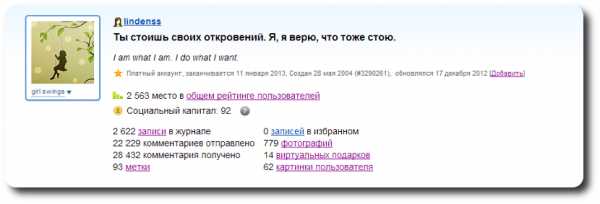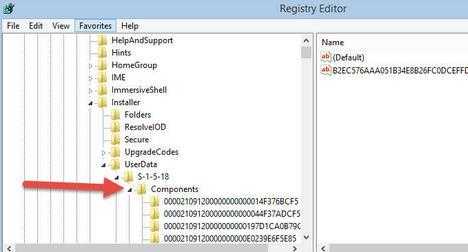Лекция: Основные блоки персонального компьютера. Системный блок информатика
Лекция - Основные блоки персонального компьютера
Персональный компьютер (ПК) – это настольная или переносная ЭВМ, характеризующаяся сравнительно малой стоимостью и универсальностью применения. Современный компьютер конструктивно состоит из системного блока, видеомонитора, клавиатуры. К нему всегда подключается манипулятор мышь или какой-нибудь ее аналог (Track Ball и т.п.), часто – аудиоколонки, принтер, плоттер, сканер, сетевые коммуникации, иногда – другие, менее распространенные периферийные устройства.
Основные функциональные части компьютера размещаются в корпусе системного блока. В нем крепится материнская плата, содержащая системную шину, генератор тактовых импульсов, контроллер клавиатуры, последовательный порт LPT1 и параллельные порты COM1, COM2. В современных компьютерах материнская плата содержит также контроллеры накопителей на жестких и гибких магнитных дисках (НЖМД и НГМД), а также USB-порты – универсальные порты для подключения периферийных устройств. USB-порт обеспечивает передачу данных и питания. Поэтому, если устройство, например сканер, подключается к системному блоку через USB-порт, то это периферийное устройство уже не надо подключать к электрической сети.
В материнскую плату вставляются процессор, блоки оперативной памяти – ОП (оперативного запоминающего устройства – ОЗУ), таймер и постоянное запоминающее устройство (ПЗУ). В материнскую плату также вставляется видеокарта – плата, обеспечивающая обмен между системной шиной и монитором, а при необходимости – звуковая карта, сетевая карта и модем, если он внутренний. В корпусе системного блока компьютера размещаются также блок питания с вентиллятором, НЖМД (винчестеры) и НГМД. Сборка современного компьютера сравнительно проста, благодаря высокой интеграции блоков. Поясним те из них, которые наиболее важны для понимания функционирования компьютера (см. рис. 5.1).
Системная шина – основная интерфейсная система компьютера, обеспечивающая сопряжение всех его устройств и передачу информации в трех основных направлениях:
· между процессором и основной памятью,
· между процессором и портами ввода-вывода внешних устройств,
· между основной памятью и портами ввода-вывода, т.е. в режиме прямого доступа к памяти.
Свои функции системная шина выполняет с помощью входящих в нее проводов и схем сопряжения, по которым во все блоки компьютера передаются управляющие сигналы, требуемые адреса основной памяти, содержимое этих адресов, т.е. операнды машинных команд, и энергопитание большинства устройств. Все устройства подключаются к шине непосредственно или через порты и контроллеры (адаптеры) с помощью унифицированных разъемов. Например, в разъемы винчестера и CD-DVD-привода вставляются разъемы шлейфов, идущих от контроллера НЖМД, причем часто для этой цели используются два разъема на одном и том же шлейфе проводов.
Процессор (микропроцессор) управляет работой всех блоков и выполняет операции над данными – логические и арифметические. С помощью логических операций проверяются различные условия (см. блок 4 на рис. 4.1), что часто приводит к изменению последовательности выполнения команд в программе. С помощью арифметических операций числа, предварительно выбранные из основной памяти на регистры арифметического устройства процессора, могут складываться, перемножаться и т.п. (см. раздел 3). Вообще говоря, процессор персонального компьютера имеет обширную систему команд, и их только условно можно делить на логические и арифметические. Процессоры с полным набором команд (Complex Instruction Set Computing) называют CISC-процессорами.
Рис. 5.3. Структурная схема персонального компьютера
Большинство современных ПК типа IBM PC оснащаются именно CISC-процессорами. На выполнение одной команды в таких процессорах тратится не менее 4 тактов. В мощных вычислительных системах все чаще используются RISC-процессоры, в которых применен сокращенный набор команд (Reduced Instruction Set Computing). Такие компьютеры содержат только простые, самые употребительные команды, из которых “собираются” сложные операции. Зато каждая команда в RISC-процессоре выполняется за один такт. До появления процессоров Pentium микропроцессор компьютеров типа IBM PC выполнял только операции с фиксированной точкой, а для работы с действительными числами в системном блоке компьютера размещался еще математический сопроцессор. Теперь он находится в составе процессора. Для того чтобы многократно не обращаться к оперативной памяти для чтения команд и операндов при исполнении циклов, современный процессор имеет встроенную быстродействующую КЭШ-память емкостью 512 Кбайт или больше. Часть этой памяти может размещаться на материнской плате. КЭШ-память не доступна для пользователя (в переводе Cache означает «тайник»).
Генератор тактовых импульсов задает упоминавшиеся уже такты работы машины в виде последовательности электрических импульсов. Тактовая частота – одна из основных характеристик компьютера, во многом определяющая его быстродействие.
Оперативная память (ОП) обеспечивает оперативную запись, хранение и предоставление информации другим блокам ПК во время его работы. Это быстрая, но энергозависимая память: ее содержимое не сохраняется после выключения компьютера. Объем оперативной памяти современного ПК обычно не менее 1 Гб, в то время как первые ПК имели оперативную память около 1 Мб.
Постоянное запоминающее устройство (ПЗУ) содержит тест, проверяющий в момент включения компьютера работу памяти и устройств, хранит параметры подключенных к компьютеру дисковых накопителей, последовательность попыток загрузки ОС (например, первая попытка – с мобильного устройства, подключаемого к USB-порту, вторая– с диска C: ). ПЗУ также хранит программу чтения с диска в ОП программы-загрузчика ОС и некоторые другие программы базовой системы ввода-вывода (BIOS – Base Input/Output System). ПЗУ – это либо энерго-малозависимая память (поддерживается аккумуляторной батарейкой), либо энергонезависимая память на флэш-карте.
Таймер – это электронные часы, с которых программы при необходимости снимают текущую дату и время с точностью до долей секунды. Таймер поддерживается батарейкой – обычно той же, что и ПЗУ.
Монитор (дисплей) и видеоадаптер образуют видеосистему компьютера, которая необходима для отображения информации. Монитор, клавиатура и мышь позволяют пользователю управлять работой программ, взаимодействуя с ними (см. раздел 2). Монитор может быть выполнен на основе электронно-лучевой трубки (ЭЛТ) или на основе жидкокристаллической панели (LCD). На мониторе отображается информация, формируемая программами в памяти видеоадаптера. Основными параметрами, характеризующими видеосистему компьютера, являются размер диагонали экрана в дюймах (например, 17 дюймов), емкость видеобуфера (например, 512 Мб), а также разрешение, которое можно установить программно. Разрешение – это количество точек, формирующих изображение на дисплее (например, 1024 ´ 768). На материнских платах присутствует порт AGP (Advanced Graphic Port), через который подключаются видеокарты (видеоадаптеры).
Клавиатура обычно состоит из 101 клавиши, но встречаются более удобные при работе с Windows клавиатуры из 104 клавиш. На клавишах нанесены латинские и русские буквы, цифры, знаки препинания и другие символы, используемые для управления работой программ. Клавиши можно разбить на 5 групп:
· буквенно-цифровые, размещенные в центральной части клавиатуры; для переключения в режим ввода русских букв чаще всего применяется одновременное нажатие двух клавиш – <Ctrl> + <Shift> или <Alt> + <Shift>; для обратного переключения эти же клавиши нажимаются повторно; если удерживать клавишу <Shift>, то вводимые буквы будут заглавными; если надо перейти на верхний регистр, например, для ввода заголовка, то нажимают клавишу <Caps Lock>; при ее повторном нажатии верхний регистр отменяется;
· клавиши малой цифровой клавиатуры, размещенные в правой части клавиатуры; иногда с их помощью удобнее вводить числа; они могут использоваться и для перемещения курсора – после нажатия на клавишу <Num Lock>;
· клавиши перемещения курсора, размещенные между первыми двумя группами клавиш;
· функциональные клавиши F1, F2, …, F12; в некоторых программах они используются как командные кнопки, т.е. для активизации событийных процедур;
· управляющие клавиши, используемые для переключения регистров, или для прерывания работы программы (клавиша <Pause/Break>), для открытия окна диспетчера задач Windows (комбинация <Alt> + <Ctrl> + <Del>), для копирования в буфер обмена графического образа экрана (<Print Screen>) или же графического образа активного окна (<Alt> + <Print Screen>), для завершения ввода какой-либо команды или фрагмента информации (<Enter>) и для некоторых других целей.
Накопители на магнитных дисках используются для долговременного хранения файлов, содержащих разнообразную информацию – данные и программы. В отличие от ОП, дисковые запоминающие устройства считаются внешними, хотя обычно крепятся в корпусе системного блока.
Накопители на гибких магнитных дисках (НГМД) позволяют записывать и многократно перезаписывать файлы на дискеты, имеющие диаметр 3.5 дюйма и емкость 1.44 Мбайта. В последнее время для оперативного перенесения файлов вместо дискет применяются флэш-карты, конструктивно оформляемые в виде брелков. Они подключаются к USB-портам, причем в корпусе современного компьютера несколько USB-портов обычно выводятся на переднюю панель. Емкость флэш-карт увеличивается с каждым годом и для большинства моделей уже превысила 2 Гб. Поэтому можно считать, что накопители на гибких магнитных дисках (дискеты) практически вышли из употребления.
Накопители на жестких магнитных дисках (НЖМД) – это винчестеры. Они позволяют записывать и перезаписывать файлы на пакет герметично закрытых дисков, вращающихся на общей оси. Каждый диск состоит из дорожек. Магнитные головки записи-чтения, не касаясь дисков, как бы летят над ними. Дорожки всех дисков винчестера, равноудаленные от оси, логически образуют цилиндр. Дорожки делятся на сектора, а сектора – на кластеры. Кластер – это минимальный объем дисковой памяти, выделяемый для записи файла. Объем кластера обычно от 4 до 32 Кб, а емкость всего винчестера теперь, как правило, превышает 80 Гб. Если файл не помещается в цепочку смежных кластеров (дальше место занято другим файлом), то он записывается в несколько цепочек кластеров. В каждом кластере записывается номер следующего кластера, занятого файлом. При первом сохранении файла (File/Сохранить как…) или при его закрытии номер первого кластера заносится в каталог. Если некорректно завершить работу программ (например, просто выключить компьютер из сети), то некоторые создаваемые программами файлы не будут отображены в каталоге диска, и на винчестере останутся «занятые» кластеры, на которые нет ссылок в каталогах файловой системы. Их освобождают с помощью служебной программы ScanDisk. Другая служебная программа (Defrag) периодически применяется, чтобы повысить эффективность использования диска. Путем перемещения содержимого кластеров эта программа добивается того, чтобы каждый файл размещался в одной цепочке смежных кластеров. Все это справедливо для файловой системы FAT-32. В Windows NT/2000/XP, предлагается использовать файловую систему NTFS, в которой единой таблицы размещения файлов FAT (File Allocation Table) уже нет. NTFS – более сложная, по сравнению с FAT-32, файловая система, но у нее есть такие преимущества, как невозможность появления «ничейных» кластеров, способность к самовосстановлению, а также практически неограниченный размер тома и файла на нем (до 16 экзабайт; 1 экзабайт = 1000000 гигабайт). Кроме того, NTFS позволяет назначать права доступа к отдельным файлам. Однако если файл будет скопирован из раздела или тома NTFS в раздел или на том FAT, все права доступа и другие уникальные атрибуты, присущие NTFS, будут утрачены.
Накопители на лазерных дисках позволяют считывать информацию с компакт-дисков (CD) ёмкостью 700-800 Мбайт. Компакт-диск имеет дорожку в виде непрерывной спирали, на которой чередуются отражающие участки и не отражающие свет впадины. Он вставляется в привод DVD-CD, после чего работа с ним не отличается от работы с данными на жестком диске. В промышленных условиях компакт-диски изготавливаются путем прессовки.
В последние годы широкое распространение получили перезаписывающие CD и DVD-приводы и соответствующие диски CD-RW и DVD-RW. Формат DVD был разработан для записи кинофильмов. На однослойном одностороннем DVD-диске помещается 4.7 Гб информации, т.е. двухчасовой фильм или любые другие файлы. На двухслойном или двустороннем и, тем более, на двустороннем двухслойном DVD-диске объем хранимых данных в 2-4 раза больше, причем DVD-приводы позволяют работать и с CD-дисками.
На CD и DVD- дисках теперь поставляется программное обеспечение, обучающие программы, музыка, видеофильмы, справочники, базы данных и т.п. Правда, чтобы иметь возможность использовать аудио и видеоинформацию, компьютер надо еще укомплектовать звуковой картой и аудиоколонками. Для ввода звуковой информации требуется также микрофон. Если компьютер оснастить еще ТВ-тюнером, то он в полном объеме выполняет и функции телевизора.
В совокупности комплекс аппаратных и программных средств, позволяющих человеку общаться с компьютером через звук, видео, графику, т.е. в естественных для себя средах, называют средствами мультимедиа (multimedia – многосредовость). Звук и видео используются не только для развлечений, но и для пояснения формализованных данных.
www.ronl.ru
| JPAGE_CURRENT_OF_TOTAL Лекция 4. Системный блок Персональный компьютер (ПК) - это универсальная техническая система, способная четко выполнять последовательность операций определенной программы, которой управляет один человек - пользователь. Взаимодействие с пользователем происходит через множество сред, от алфавитно-цифрового или графического диалога с помощью дисплея, клавиатуры и мышки до устройств виртуальной реальности. Открытая архитектура. До появления IBM PC все модели микрокомпьютеров имели закрытую архитектуру. Это означало, что аппаратные средства компьютера оставались для конечной пользователя недоступными, любая их модификация требовала достаточно высокой специальное квалификации в области электроники. Совершенствование микрокомпьютера оставалось уделом профессионалов-разработчиков, а пользователям приходилось довольствоваться тем, что они приобрели. С того момента, как на корпусе микрокомпьютера был завернут последний винт, системе необратимо старела. Это не означало, конечно, кризиса в производстве микрокомпьютеров, но спрос на них был весьма невелик, а производительность не могла быть даже сравнима с профессиональными мини-ЭВМ. Именно поэтому первоначально их чаще называли «домашними», а не «профессиональными». Фирма IBM произвела в этой области настоящий переворот. Так как еще до появления ее первого микрокомпьютера IBM была фирмой-производителем больших вычислительных систем и мини-ЭВМ, она просто перенесла модульный принцип их построения в структуру микрокомпьютера. Именно в этом смысле его открытая архитектура допускает, если не побуждает, замену дополнительных устройств на новые, при старении прежних. Это качество поддерживается строго соблюдаемым правилом, выработанным производителями аппаратных и программных средств: все новые устройства и программы должны быть совместимыми по принципу «сверху-вниз», то есть последующие версии должны обслуживать все ранее существовавшие. Преимущества подобного подхода очевидны:
Так как сам по себе принцип открытой архитектуры не подлежит авторской и патентной защите, то, вследствие «клонирования» микрокомпьютеров сторонними фирмами-производителями, IBM стала быстро утрачивать монополию на контроль рынка микрокомпьютеров и терять доходы. В настоящее время, большое количество производителей вычислительных систем разрабатывают свои модели, совместимые с этим стандартом и поэтому такие системы называют IBM аналоги или IBM совместимые. Конфигурацию (комплектность) компьютерных систем настольного базирования (Desktop), вследствие открытости ее архитектуры, можно изменять по мере необходимости, однако существует понятие базовой конфигурации, которую можно считать типичной, в ее состав входят:
Компьютеры также выпускаются и в портативном варианте (Laptop или Notebook). В силу технологических особенностей, эти системы имеют закрытую архитектуру. У портативных компьютеров системный блок, монитор и клавиатура размещены в одном корпусе: системный блок находится под клавиатурой, а монитор встроен в крышку. Системный блок - основная составляющая микрокомпьютера, в середине которой находятся важнейшие компоненты. Устройства, находящиеся внутри системного блока называются - внутренними, а устройства, подключаемые к нему снаружи - внешними или периферийными. Корпус системного блока (Case). Его основа - это рама (1) к которой крепятся: блок питания (2), панель крепления материнской платы (3), передняя панель (4), а также секции для дисководов. Секции используются двух типов: для CD - ROM’ob - размером 5,25” (5), для FDD - размером 3,5” (6). Оба типа секций можно использовать для жестких дисков. Ну и конечно же крышки. В новых компьютерах спецификации АТХ их две: левая и правая (снимаются они раздельно), а вот в более старых компьютера крышка всего одна - П-образная.
Рис.1. Составные части корпуса системного блока
Существует два основных типа корпусов: Desktop (настольный, горизонтального расположения) и Tower (вертикального расположения). Следует отметить, что понемногу эти типы корпусов начинают перемешиваться, так как появились desktop’ы с вертикальным расположением, a Tower вообще всегда можно поставить на стол и он станет настольным, как подстольный или напольный вариант. Desktop. Настольный блок. Как правило, такой компьютер ставится на стол, а монитор сверху. С одной стороны это удобно - ведь освобождается место под столом для ног и не надо наклоняться для того, чтобы вставить диск в CD - ROM. Но с другой стороны занимается больше места на столе. Поэтому недавно появились десктопы с возможностью поставить их горизонтально, то есть пользователь может выбрать наиболее подходящее ему положение блока. Только вот в этом случае необходимы специальные CD - ROM’ы, так как не каждый такой накопитель сможет загрузить диск в положении под 90 градусов. Высота десктопов, как правило, равна 20 см, ширина и длинна по 45 см, количество 5,25” секций 2 — 3, а 3,5” секций 1 - 2.
Рис.2. Привод CD-ROM или DVD-ROM
Slimline. Этот тип корпуса есть Desktop, только более тонкий. Ввиду этого, для таких корпусов был разработан специальный форм-фактор материнских плат. Дело в том, что высота корпуса не позволяет устанавливать платы расширения перпендикулярно материнской плате, поэтому придумали такое устройство, как карта адаптера. На материнской плате находится один общий разъем для подключения карты адаптера, на которой уже находятся разъемы шин, к которым подключаются карты расширения. Вот и получается, что эти карты расположены параллельно материнской плате, поскольку корпуса Slimline выпускаются, как правило, самими производителями компьютеров, которые эти корпуса и наполняют. Исходя из опыта, можно сказать, что Slimline имеют больше недостатков, чем достоинств:
Следует отметить тот факт, что компьютеры типа Slimline одни из самых экономичных, так как блоки питания их редко превышают мощность в 150 Вт. Толщина этого типа блоков примерно 8 см, ширина – 35 см, длина - 45 см. Кстати, на фото можно увидеть пример вертикального расположения корпуса типа Slimline.
Рис.3. Корпус Slimline
Mini - Tower. Что можно сказать об этом типе корпуса? Размеры его достигают лишь 45(в)х20(ш)х45(д), т.е положите Mini - Tower на бок и получите по размерам Desktop (существуют даже корпуса, в которых можно вынуть блок с секциями и развернуть его на 90 градусов, что позволяет использовать их и как Mini - Tower и как Desktop). Между прочим, Mini - Tower’bi часто ставят рядом с монитором на стол. Размеры корпуса позволяют разместить в нем только по паре 5,25” и 3,5” секций, при этом скученность компонентов внутри блока не позволит как следует охлаждать их. Можно поставить дополнительный вентилятор, но опять же, из-за малого внутреннего объема, он будет маленьким, а значит и малопроизводительным, к тому же Ваш компьютер будет больше шуметь. С другой стороны, ввиду того, что высота небольшая, эти корпуса довольно устойчивы. В общем, для слабых по производительности компьютеров этот тип корпусов очень даже подходит. К тому же, как и Slimline, Mini - Tower довольно экономичен, так как мощность его блока питания редко превышает 200 Вт. Midi - Tower. Этот тип корпуса по сути дела увеличенный в высоту Mini - Tower и является самым распространенным типом. Почему? Наверно потому, что он вобрал в себя наибольшее количество плюсов. Размеры Midi - Tower’oB: высота примерно 50 см, ширина - 20 см, а длинна - 45 см. Это позволяет ставить системные блоки как под стол, так и на него. Жизненное пространство внутри корпуса позволяет разместить внутри порядка 3-4 секций размером 5,25” и 2 секции размером 3,5”. Такие корпуса позволяют установить два накопителя CD - ROM и два жестких диска, не говоря про дисковод. Следует отметить и тот факт, что большее пространство позволяет потокам воздуха лучше охлаждать компоненты компьютера. Это значит, что компьютер в таком корпусе проработает дольше, так как температурный режим влияет на долговечность и работоспособность полупроводников. Есть возможность установки дополнительного, приемлемых размеров, куллера под 3,5” секциями, что очень немаловажно! Блоки питания таких корпусов имеют большую мощность, порядка 250 - 300 Вт, а иногда и 350 Вт. Для владельцев 15” мониторов это весьма приятный факт, так как многие мониторы такого размера по электропитанию подключаются не в обычную розетку, а имеют специальный разъем для подключения к блоку питания корпуса компьютера. Big - Tower (Full - Tower). У Big - Tower’oв есть только один недостаток -его высота (правда, к недостаткам молено отнести и несколько больший вес, чем у предыдущих корпусов). Итак, высота немалая, порядка 63 см (ширина 20 см, длина 48 см). Кстати, иногда практикуют установку такого корпуса на стол для того, чтобы зарыть экран монитора от попадания лучей солнца или встраивают его в надстольные полки. Места внутри корпуса более, чем достаточно. Только стандартными путями можно установить два - три вентилятора. Дело в том, что корпус Big - Tower как бы разделен по горизонтали на две части: в верхней части находится блок питания и секции дисководов, а в нижней части - место для материнской платы с ее компонентами. В каждую часть можно установить по дополнительному вентилятору, которые не будут друг другу мешать. Для владельцев систем на базе процессоров от фирмы AMD, выбор Big - Tower а - прекрасное решение проблемы перегрева процессора. Кроме того, этот корпус имеет 6 (а иногда и 7) секций размером 5,25” и 2 секции размером 3,5”. Мощность блока питания достигает 350 Вт.
Рис.4. Корпуса Big – Tower или Full - Tower
File Server. Это один из самых дорогих корпусов. Разнообразие размеров довольно широко, но примерно составляет: высота от 73 см, ширина 30 - 35 см, а длина около 55 см. Требования к корпусам, типа File Server, очень высокие, оно и ясно - ведь там будет установлено оборудование не для обычных персональных компьютеров, а сервера и от их бесперебойной работы частично будет зависеть работа сети или интернета. Для серверов разрабатывают специальные многопроцессорные материнские платы. Также в корпус устанавливают несколько жестких дисков. Секций для них бывает порядка семи. Исходя из этого понятно, какие требования к системе охлаждения должны быть, ведь расположенные один над другим жесткие диски разогревают друг друга. Кроме этого, высокие требования предъявляются блоку питания. Давайте посчитаем: жесткий диск при запуске потребляет примерно 7 А. Если в корпусе 7 дисков, то суммарный ток будет равен 49 А. При напряжении в 12 В потребуется мощность в 588 Вт. Да, это уже проблема! И это еще без учета других компонентов. Кроме этого, большое количество вращающихся механизмов увеличивают вибрацию. Исходя из всех этих требований и получается очень высокая цена на корпуса типа File Server.
Рис.5. Корпус для сервера
|
itprofi.in.ua
Лекция - Системный блок ПЭВМ. Назначение. Состав устройств.
1)ПЭВМ – обобщенное название группы средств вычислительной техники, которые выполняют заданную программой последовательность операций (арифметических и логических) обработки данных на основе принципа программного управления. Иными слова, назначение ПЭВМ – это обработка информации. При этом информация сначала описывается в понятном компьютеру виде (представляется в двоичной форме — в виде единиц и нулей), после чего действия по её обработке сводятся к применению простой алгебры логики.
Структура
1: Монитор
2: Материнская плата (плата, на которой устанавливаются основные компоненты персонального компьютера, она объединяет и координирует работу процессора, оперативной памяти, платы расширения и всевозможных накопителей)
3: Процессор (электронный блок либо микросхема — исполнитель машинных инструкций (кода программ))
4: Порт ATA ( параллельный интерфейс подключения накопителей (жёстких дисков и оптических приводов) к компьютеру.)
5: Оперативная память (часть системы компьютерной памяти, в которой временно хранятся данные и команды, необходимые процессору для выполнения им операции)
6: Карты расширений( печатная плата, которую помещают в слот расширения материнской платы компьютерной системы с целью добавления дополнительных функций)
7: Компьютерный блок питания
8: Дисковод
9: Жёсткий диск (накопитель данных в большинстве компьютеров)
10: Клавиатура
11: Компьютерная мышь
2)Системный блок является самой “главной” частью компьютера. В нём располагаются все основные узлы компьютера: 1)электронные схемы, управляющие работой компьютера (материнская плата, микропроцессор, оперативная память, кэш-память, память BIOS, контроллеры устройств (клавиатуры, дисковода, мыши, видеоконтроллер, портов ввода-вывода и др.) 2) блок питания, который снабжает схемы компьютера постоянным током низкого напряжения 3) накопители (дисководы) 4) накопитель на жестком магнитном диске, громкоговоритель. К системному блоку компьютера можно подключать различные устройства ввода-вывода и устройства для обеспечения компьютерных коммуникаций. Особенность архитектуры компьютера- его открытость, в любой момент можно обновить или заменить
деталь системного блока. Назначение системного блока- связывает все устройства в ЭВМ в единое целое, позволяющее ЭВМ функционировать.
www.ronl.ru